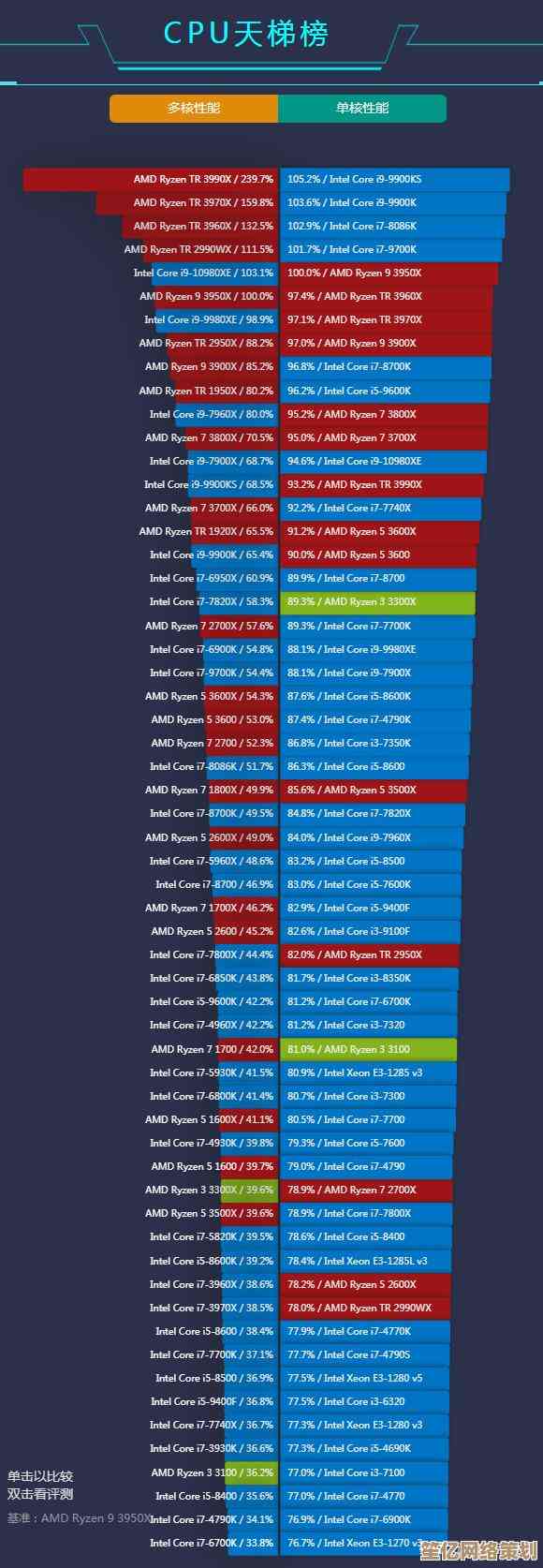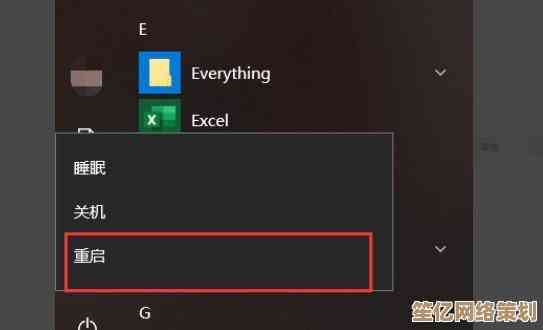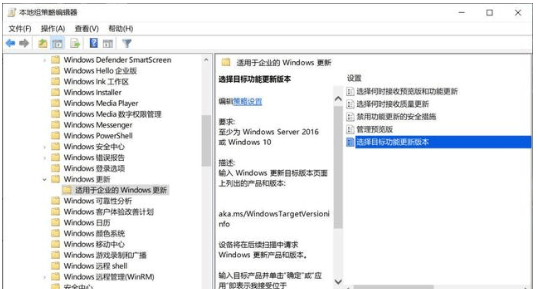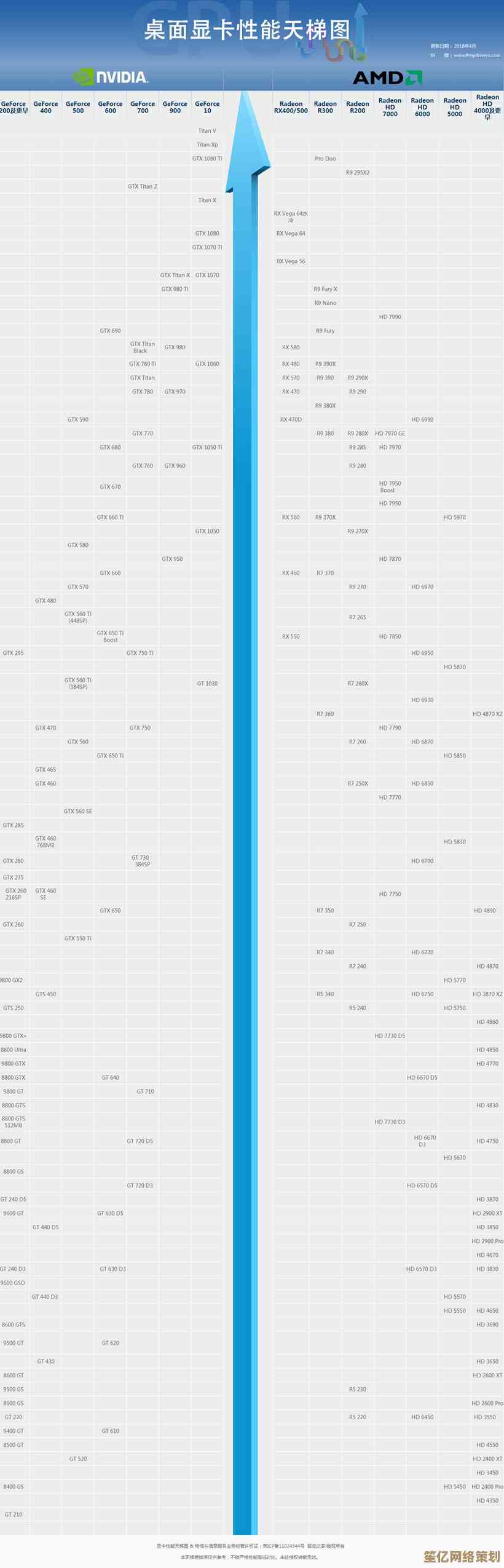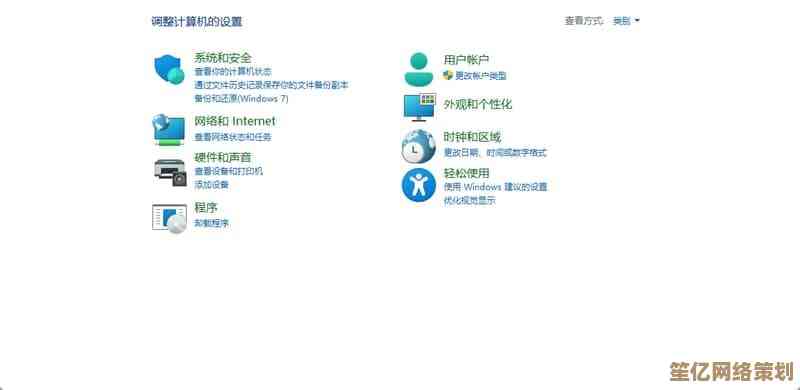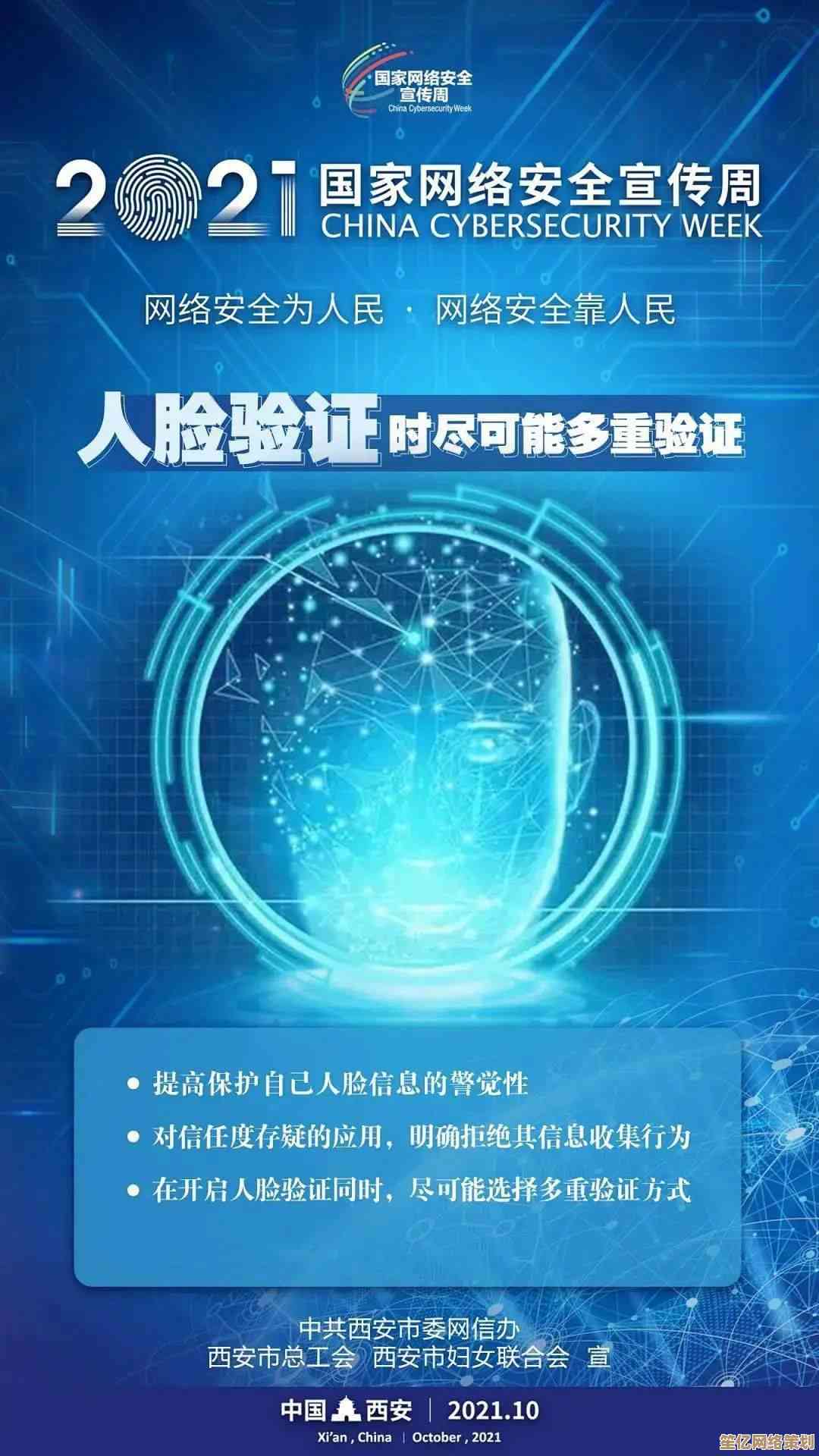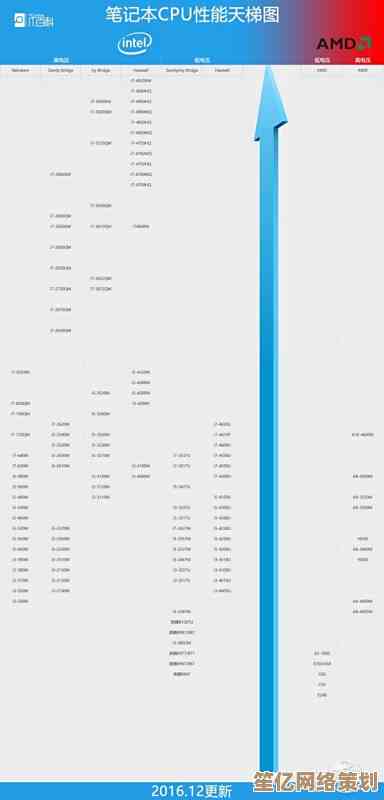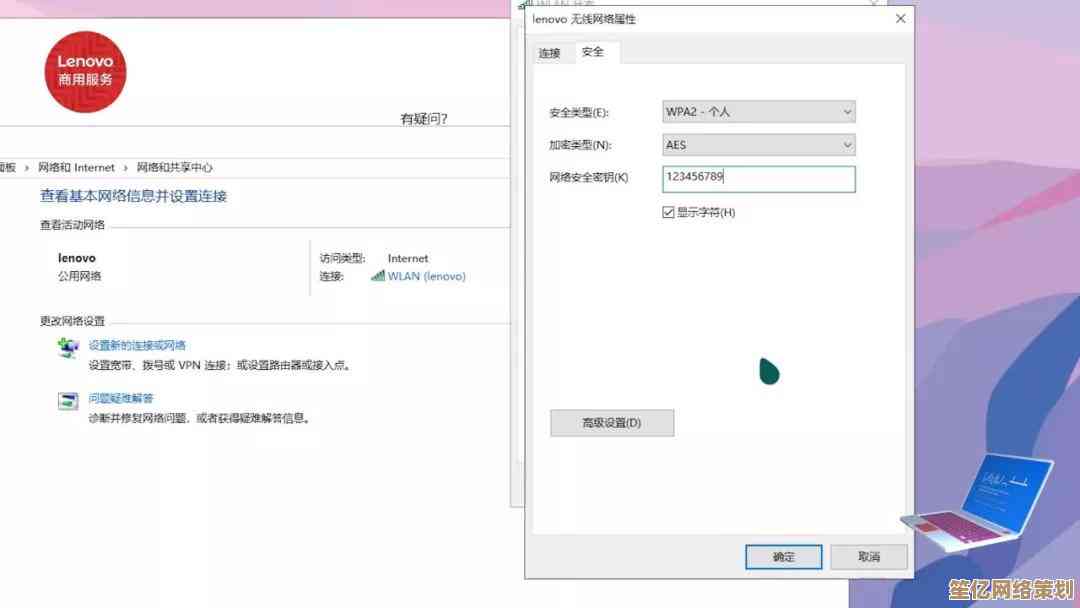如何快速解决笔记本电脑开机后屏幕不显示的故障
- 游戏动态
- 2025-10-20 11:32:53
- 3
哎 我那天早上真是急疯了 本来约好九点视频会议汇报季度数据 结果一按电源键 笔记本风扇嗡嗡转 键盘灯也亮 就是屏幕漆黑一片 当时冷汗就下来了 这破电脑偏偏挑这种时候掉链子 我对着那片黑屏愣了三秒 脑子里第一个念头是“完了 这个月全勤奖要泡汤” 然后开始手忙脚乱地重复按电源键 嘴里忍不住念叨“快亮啊 求你了” 简直像在祈祷 🙏
先别慌 我告诉自己 深呼吸,这种问题其实挺常见的 多半不是什么硬件报销的大毛病,我第一个尝试的是最土的办法:长按电源键强制关机 等个十几秒再重新开机,你猜怎么着?没反应,还是那片令人绝望的黑,这时候我开始怀疑是不是昨晚熬夜改方案 不小心把水杯打翻 溅到电脑里了?但摸了摸键盘 干的啊。😅
接着我想到 会不会是屏幕本身的问题?比如亮度被莫名其妙调到最低了?我试着按了几下亮度增加键(就是那个带小太阳图标的) 虽然看不见 但凭感觉按的,然后又胡乱按了Fn键配合F几的那种切换显示模式的组合键 瞎按一通 心里想着“万一呢”,还是黑,这时候我已经有点烦躁了 开始埋怨自己为什么平时不买个外接显示器备用。
实在没辙 我把它拿到窗户边 借着阳光斜着看屏幕,诶 好像……好像不是全黑?能隐约看到非常非常暗的桌面图标轮廓!这说明屏幕和主板可能都是好的 只是背光系统出了问题 或者真的是亮度设置抽风了,这个发现让我稍微松了口气 至少不是完全没救。💡
我决定试试外接显示器,从电视柜后面翻出一根HDMI线 连上客厅的电视,重新开机 电视屏幕居然正常显示了!这说明电脑主机本身是好的 问题肯定出在笔记本自身的屏幕或者连接排线上,这种时候 外接显示器能帮你快速锁定故障范围 这招真的很有用。
既然外接有用 我就在电视屏幕上操作 把显卡驱动回滚到了一个之前的版本,因为我想起来 昨天windows自动更新了一次 说不定是新驱动兼容性问题,更新完驱动后 我拔掉HDMI线 满怀希望地看向笔记本屏幕……可惜 还是老样子,唉。
这时候 我的思路开始往硬件连接上跑,笔记本屏幕和主板之间是靠一根细细的排线连接的 有时候频繁开合盖子 或者摔过一下 都可能让那根线松掉,我找了套螺丝刀 小心翼翼地把笔记本底盖拆开(这一步需要很小心 最好网上先查一下自己型号的拆机教程 别把卡扣掰断了),打开后 我找到那根连接屏幕的排线 它的接口有个小卡扣,我把它拔下来 用橡皮擦轻轻擦了擦金色的触点(听说这样能去除氧化层) 然后再稳稳地插回去 听到“咔哒”一声,这个操作 说实话 我心里挺没底的 毕竟不是专业人士。
全部装好 插电 开机,那一刻我几乎不敢看……结果!屏幕居然闪了一下 然后缓缓亮起来了!熟悉的桌面出现在眼前 我激动得差点叫出来。😭 看来就是那根排线接触不良惹的祸。
后来我跟一个修电脑的朋友聊起这事 他笑着说 你运气不错,这种黑屏但系统正常运行的情况 除了排线问题 还可能是背光灯条坏了 或者屏幕本身挂了 那换起来就贵了,他建议我 以后遇到这种情况 可以按这个顺序排查:先外接显示器判断主机好坏 > 然后尝试进入BIOS(开机狂按F2或Delete键)看BIOS界面能否显示 > 接着搞软件层面 比如安全模式启动、更新或回滚显卡驱动 > 最后再考虑硬件问题 比如内存条重新插拔(有时候内存接触不良也会黑屏) 最后才是屏幕排线和屏幕本身。
经过这次折腾 我算是明白了 电脑出问题先别急着送修 很多时候只是些小毛病 自己动手就能解决 还能省下一笔钱,如果以上方法都试过了还是不行 或者闻到焦糊味 那就别犹豫 赶紧送修吧,最重要的是 平时一定要养成定期备份重要数据的习惯!我那天就是因为上周刚备份过 所以心里还算有点底 不然可能更崩溃,现在想想 那天早上的惊慌失措 反而让我学了点真本事 也算因祸得福吧。🤔

本文由势芫华于2025-10-20发表在笙亿网络策划,如有疑问,请联系我们。
本文链接:http://www.haoid.cn/yxdt/33949.html